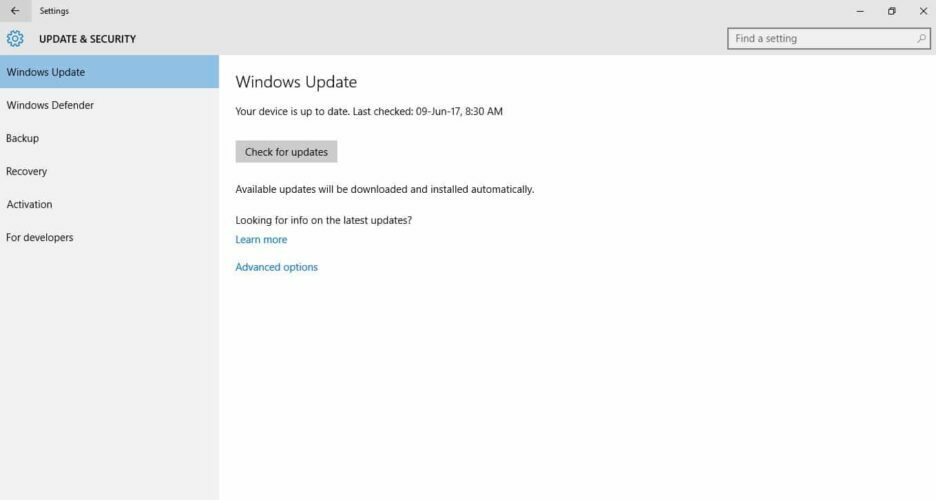- कुछ विंडोज 10 उपयोगकर्ताओं ने शिकायत की कि उन्हें त्रुटि मिलती है फ़ाइल रिकॉर्ड खंड अपने पीसी तक पहुँचने के दौरान अपठनीय है।
- इस प्रकार की त्रुटि आमतौर पर तब होता है जब आपकी हार्ड ड्राइव क्षतिग्रस्त या विफल हो जाती है, इसलिए एक विश्वसनीय d. का उपयोग करना सुनिश्चित करेंएटीए रिकवरी टूल।
- आपको अपनी हार्ड ड्राइव को एक नई ड्राइव पर क्लोन करना चाहिए ताकि अपनी फाइलों को उबारें।
- आप नीचे दिए गए हमारे गाइड का पालन करके सेफ मोड से chkdsk स्कैन भी कर सकते हैं।

यह सॉफ़्टवेयर आपके ड्राइवरों को चालू रखेगा, इस प्रकार आपको सामान्य कंप्यूटर त्रुटियों और हार्डवेयर विफलता से सुरक्षित रखेगा। 3 आसान चरणों में अब अपने सभी ड्राइवरों की जाँच करें:
- ड्राइवर फिक्स डाउनलोड करें (सत्यापित डाउनलोड फ़ाइल)।
- क्लिक स्कैन शुरू करें सभी समस्याग्रस्त ड्राइवरों को खोजने के लिए।
- क्लिक ड्राइवर अपडेट करें नए संस्करण प्राप्त करने और सिस्टम की खराबी से बचने के लिए।
- DriverFix द्वारा डाउनलोड किया गया है 0 इस महीने पाठकों।
कंप्यूटर की समस्याएं कभी-कभी प्रकट हो सकती हैं, और जबकि कुछ समस्याएं केवल कष्टप्रद होती हैं, अन्य अधिक गंभीर होती हैं। उपयोगकर्ताओं ने सूचना दी
फ़ाइल रिकॉर्ड खंड अपठनीय है पर त्रुटि विंडोज 10.यह त्रुटि आमतौर पर तब दिखाई देती है जब आपका हार्ड ड्राइव विफल हो रहा है, लेकिन कुछ समाधान हैं जिन्हें आप अपनी फ़ाइलों को सहेजने के लिए आज़मा सकते हैं।
यदि फ़ाइल रिकॉर्ड खंड अपठनीय है तो क्या करें
समाधान 1 - अपनी हार्ड ड्राइव को एक नई ड्राइव पर क्लोन करें
अगर आपको मिल रहा है फ़ाइल रिकॉर्ड खंड अपठनीय है त्रुटि, इसका मतलब है कि आपकी हार्ड ड्राइव विफल हो रही है। आपकी फ़ाइलों को बचाने के लिए, यह सलाह दी जाती है कि आप अपनी वर्तमान हार्ड ड्राइव को क्लोन करें। ऐसा करने के लिए, आपको एक नई हार्ड ड्राइव और हार्ड ड्राइव क्लोनिंग सॉफ़्टवेयर की आवश्यकता होगी।
पैरागॉन बैकअप और रिकवरी विज़ार्डइस नौकरी के लिए सबसे अच्छे विकल्पों में से एक है, क्योंकि इसमें अधिक सुविधाएं हैं, जिसमें पर्याप्त जगह नहीं होने पर फाइलों को छोड़कर छोटी क्षमता वाली डिस्क पर क्लोनिंग शामिल है।
समस्याग्रस्त ड्राइव को क्लोन करने के बाद, नई ड्राइव का उपयोग करें और जांचें कि क्या आपकी फाइलें अभी भी उपलब्ध हैं। उपयोगकर्ताओं ने बताया कि ड्राइव को क्लोन करने के बाद उनकी सभी फाइलें और एप्लिकेशन उपलब्ध हैं, इसलिए इस समाधान का प्रयास करना सुनिश्चित करें।
हमें यह उल्लेख करना होगा कि आपकी हार्ड ड्राइव पर क्षति के कारण आपकी कुछ फ़ाइलें स्थायी रूप से खो सकती हैं। यह एक सार्वभौमिक समाधान नहीं है, लेकिन यह आपकी फ़ाइलों को समस्याग्रस्त हार्ड ड्राइव से उबारने में आपकी सहायता करेगा।
- यह भी पढ़ें: विंडोज 10 को क्लोन करने के लिए 5 सर्वश्रेष्ठ सॉफ्टवेयर टूल
समाधान 2 - सुरक्षित मोड से chkdsk स्कैन करें
सुरक्षित मोड विंडोज का एक विशेष हिस्सा है जो केवल डिफ़ॉल्ट प्रोग्राम और ड्राइवरों के साथ काम करता है, इसलिए यह समस्या निवारण के लिए एकदम सही है। कुछ उपयोगकर्ताओं के अनुसार, आप ठीक कर सकते हैं फ़ाइल रिकॉर्ड खंड अपठनीय है केवल सुरक्षित मोड में प्रवेश करने और प्रदर्शन करने से त्रुटि chkdsk स्कैन।
सुरक्षित मोड में प्रवेश करने के लिए, आपको निम्न कार्य करने होंगे:
- विंडोज मैन्युअल रूप से चालू करें।
- विंडोज़ शुरू होने के बाद, खोलें शुरुआत की सूची.
- दबाएं शक्ति बटन। पकड़े रखो खिसक जाना आप पर चाभी कीबोर्ड और चुनें पुनः आरंभ करें मेनू से।

- अब आपका पीसी रीस्टार्ट होगा। पीसी बूट होने के बाद, चुनें समस्या निवारण > उन्नत विकल्प > स्टार्टअप सेटिंग्स. दबाएं पुनः आरंभ करें बटन।
- आपके पीसी के फिर से चालू होने के बाद, आपको विकल्पों की एक सूची दिखाई देगी। उपयुक्त बटन दबाकर सुरक्षित मोड के किसी भी संस्करण का चयन करें।
यदि आप विंडोज 10 में बिल्कुल भी बूट नहीं कर सकते हैं, तो आप बूट प्रक्रिया के दौरान अपने पीसी को कुछ बार रीस्टार्ट करके सेफ मोड में भी प्रवेश कर सकते हैं।
सेफ मोड शुरू होने के बाद, आपको शुरू करने की जरूरत है सही कमाण्ड chkdsk चलाने के लिए। यह काफी सरल है, और आप इसे इन चरणों का पालन करके कर सकते हैं:
- दबाएँ विंडोज की + एक्स को खोलने के लिए विन + एक्स मेनू. का चयन करें कमांड प्रॉम्प्ट (व्यवस्थापक) मेनू से।
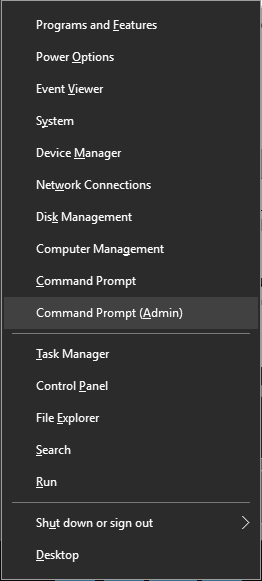
- कब सही कमाण्ड शुरू होता है, दर्ज करें chkdsk सी: /आर और दबाएं दर्ज इसे चलाने के लिए। चूंकि आप वर्तमान में अपने सी ड्राइव का उपयोग कर रहे हैं, आपसे पूछा जाएगा कि क्या आप स्कैन करने के लिए अपने पीसी को पुनरारंभ करना चाहते हैं। दबाएँ यू और अपने पीसी को पुनरारंभ करें। Chkdsk के समाप्त होने की प्रतीक्षा करें और इसे बाधित न करें।
chkdsk स्कैन पूरा करने के बाद, आपको विंडोज 10 तक पहुंचने और अपनी फाइलों का बैकअप लेने में सक्षम होना चाहिए। यदि समस्या बनी रहती है, तो आप डाउनलोड कर सकते हैं GParted लाइवएक बूट करने योग्य यूएसबी ड्राइव बनाएं और उसमें से अपने पीसी को बूट करें।
अब आपको बैकअप के लिए अपने ड्राइव की छवि बनाने के लिए टूल का उपयोग करने की आवश्यकता है। उसके बाद, आप लो लेवल फॉर्मेट टूल जैसे tool का उपयोग करके ड्राइव को ठीक करने का प्रयास कर सकते हैं आर्कोनिस ट्रू इमेज या एचडीडी लो लेवल फॉर्मेट टूल.
- यह भी पढ़ें: विंडोज 10 को बाहरी हार्ड ड्राइव में कैसे ले जाएं
समाधान 3 - हार्ड ड्राइव को किसी भिन्न पीसी से कनेक्ट करें
फ़ाइल रिकॉर्ड खंड अपठनीय है त्रुटि आमतौर पर तब प्रकट होती है जब हार्ड ड्राइव की सतह खरोंच होती है। दुर्भाग्य से, आपकी हार्ड ड्राइव पर भौतिक क्षति को ठीक करने का कोई तरीका नहीं है। हालाँकि, इसका मतलब यह नहीं है कि आपकी फ़ाइलें खो गई हैं।
आप अभी भी अपनी हार्ड ड्राइव को एक कार्यशील पीसी से कनेक्ट करके अपनी कुछ फाइलों को बचा सकते हैं। आप हार्ड ड्राइव को आंतरिक रूप से जोड़कर या a. का उपयोग करके ऐसा कर सकते हैं हार्ड ड्राइव संलग्नक.
ड्राइव को कनेक्ट करने के बाद, आपको इसे एक्सेस करने और अपनी सभी महत्वपूर्ण फाइलों को कॉपी करने में सक्षम होना चाहिए। बैकअप बनाने के बाद, आपको एक नई हार्ड ड्राइव प्राप्त करने और उस पर विंडोज 10 स्थापित करने की आवश्यकता होगी। अब आप अपनी फ़ाइलों को एक नई हार्ड ड्राइव पर ले जा सकते हैं और वहीं से जारी रख सकते हैं जहां आपने छोड़ा था।
कुछ यूजर्स सुझाव भी दे रहे हैं एक नई हार्ड ड्राइव खरीदें और इसे अपने पीसी में जोड़ें। अब आपको एक नई हार्ड ड्राइव पर विंडोज 10 स्थापित करने की आवश्यकता है। ऐसा करने के बाद, बस सभी महत्वपूर्ण फाइलों को फेलिंग ड्राइव से नई ड्राइव में कॉपी करें।
- यह भी पढ़ें: पीसी उपयोगकर्ताओं के लिए 14 सर्वश्रेष्ठ एचडीडी स्वास्थ्य जांच सॉफ्टवेयर
समाधान 4 - डेटा रिकवरी टूल का उपयोग करें
अगर आपको समस्या है फ़ाइल रिकॉर्ड खंड अपठनीय है त्रुटि, आप डेटा पुनर्प्राप्ति सॉफ़्टवेयर का उपयोग करके अपनी फ़ाइलों को सहेजने में सक्षम हो सकते हैं।
मिनीटूल शैडोमेकर प्रो अल्टीमेट क्षतिग्रस्त हार्ड ड्राइव, सॉफ़्टवेयर क्रैश, स्वरूपित या वायरस संक्रमण और अन्य अज्ञात कारणों से खोए हुए डेटा को पुनर्प्राप्त करने के लिए सबसे अच्छे विकल्पों में से एक है।
इन उपकरणों का उपयोग करके फ़ाइलों को पुनर्प्राप्त करने के बाद, बस अपने ड्राइव को पुन: स्वरूपित करें और आप इसे फिर से उपयोग करने में सक्षम होना चाहिए। हमें यह उल्लेख करना होगा कि यह सिर्फ एक अस्थायी समाधान है। यदि त्रुटि आपकी हार्ड ड्राइव पर भौतिक क्षति के कारण होती है, तो आप फिर से इस त्रुटि का सामना करेंगे या आपकी हार्ड ड्राइव पूरी तरह से विफल हो जाएगी।
ऐसा होने से रोकने के लिए, हम दृढ़ता से सलाह देते हैं कि आप अपनी विफल हार्ड ड्राइव को एक नए से बदल दें।
फ़ाइल रिकॉर्ड खंड अपठनीय है त्रुटि आमतौर पर तब होती है जब आपकी हार्ड ड्राइव क्षतिग्रस्त या विफल हो जाती है। चूंकि आपकी हार्ड ड्राइव पर भौतिक क्षति को ठीक करने का कोई तरीका नहीं है, इसलिए हम आपको सभी महत्वपूर्ण फ़ाइलों का बैकअप लेने और समस्याग्रस्त ड्राइव को बदलने की दृढ़ता से सलाह देते हैं।

![प्रिंटर नया कार्ट्रिज स्वीकार नहीं करेगा [हल किया गया]](/f/43fa64f2a3246f465ad0d8930153633b.jpg?width=300&height=460)